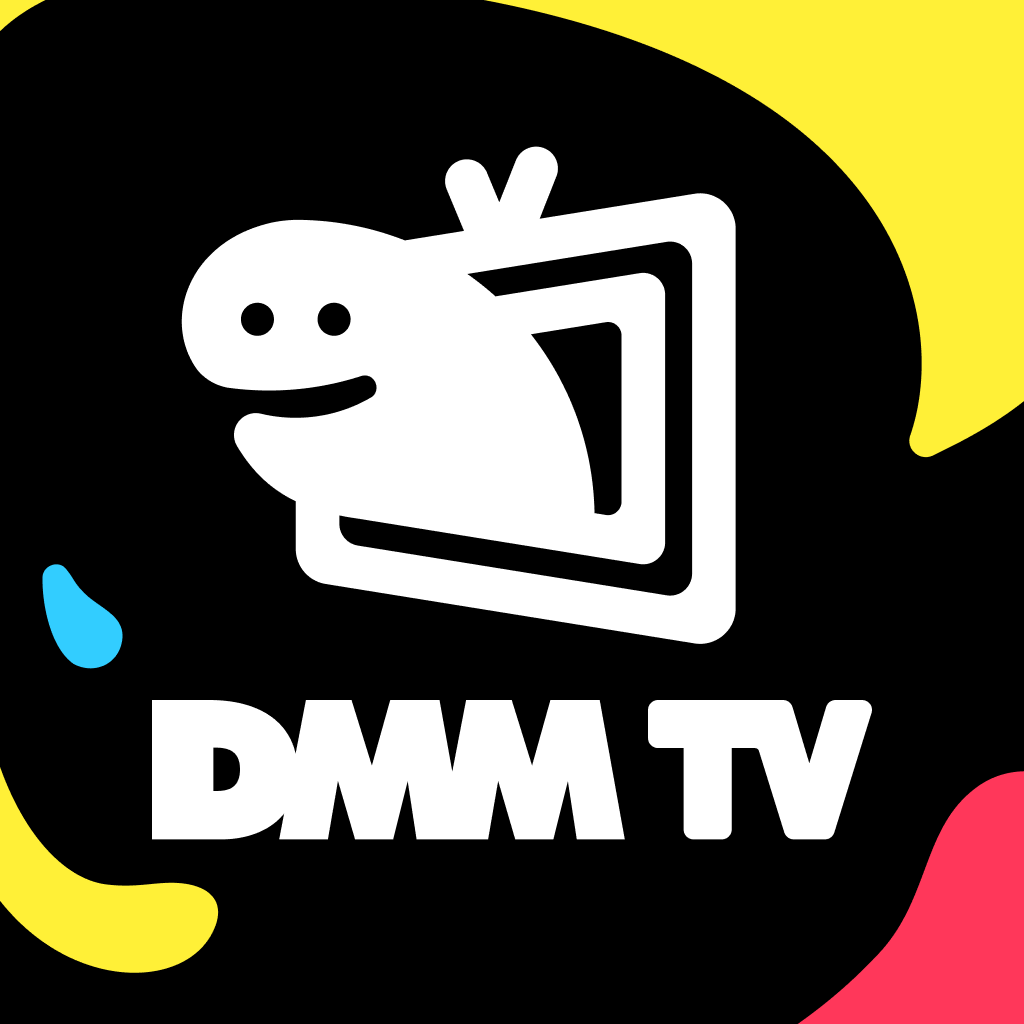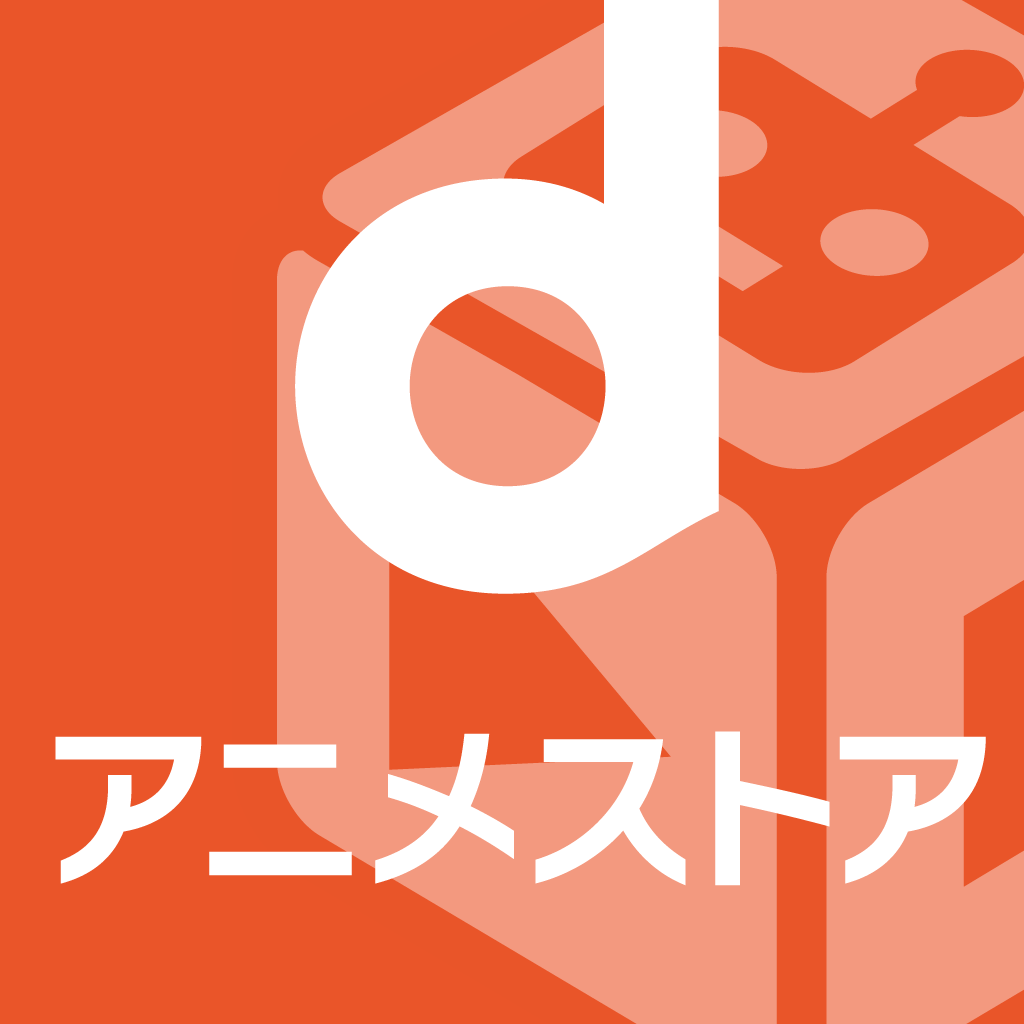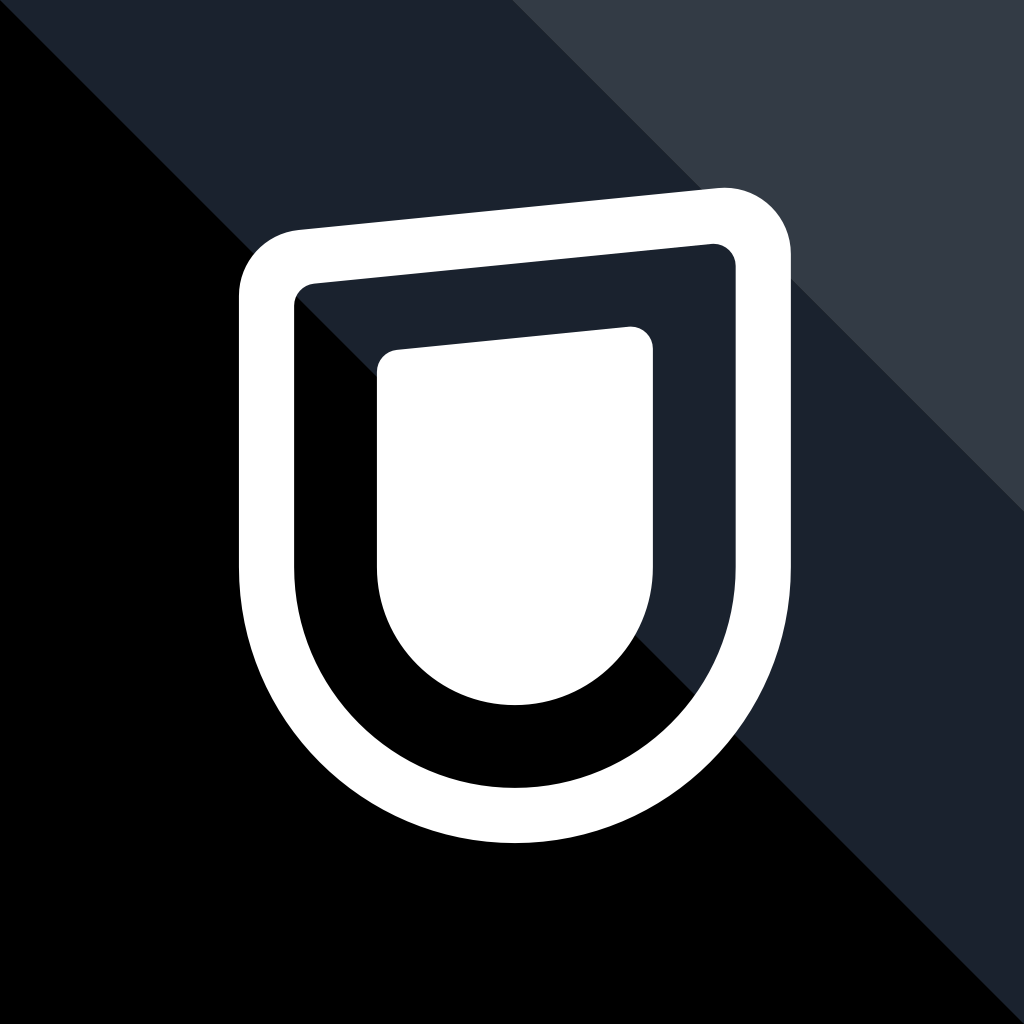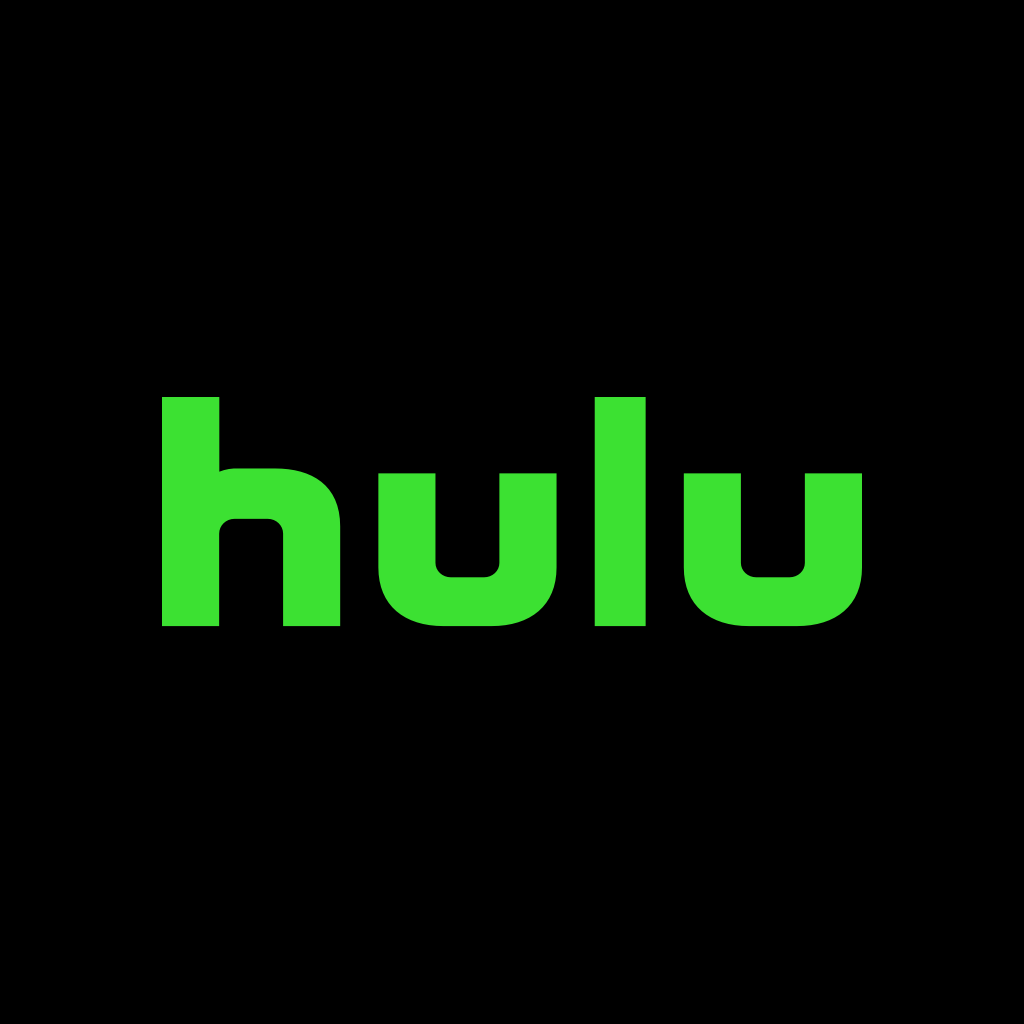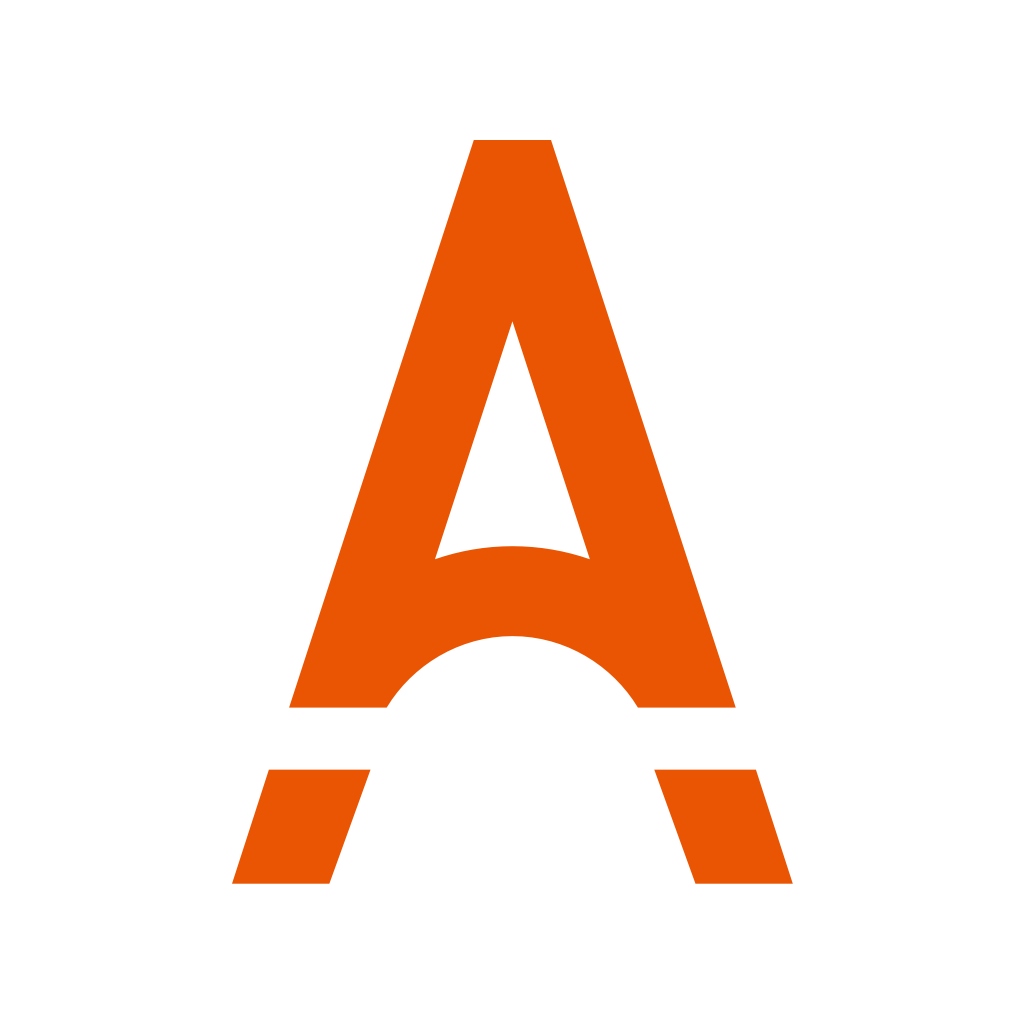dTVはドラマや映画、バラエティなどを幅広く楽しめる動画配信サービスです。月額550円(税込)で多くのコンテンツが楽しめるため、多くの方々から人気を集めています。
スマートフォンやタブレットはもちろん、テレビにつなぐと大画面で映画やドラマを楽しむことも可能です。
多くのコンテンツが楽しめるdTVですが、事情があり退会したいという方もいるでしょう。本記事では、dTVの退会や解約を検討している方に向けて、dTVの解約方法・手順について解説します。
また、解約時に注意したい点や、トラブル時の対処方法などについてもあわせて紹介します。dTVの解約を検討している方や、無料期間をお試しする前に解約方法を確認しておきたい方は、ぜひ参考にしてください。
\ 2023年最新/
VODサービス早見表
dTVを解約する前に確認しておく注意点

まずは、dTVを解約する前に確認しておきたい点について解説します。dTVを解約する前に、次の3点について確認しておきましょう。
- iPhone(iOS端末)はアプリから解約できない
- 無料お試し期間のみ楽しみたい場合は期間内に解約が必要
- 解約は月末がベスト
iPhoneを利用している方は、アプリから解約することができません。そのため、iOS端末の場合は、公式サイトからの解約が必要です。
また、無料お試し期間のみ利用したい場合は、期間内に解約が必要となります。なお、無料お試し期間は登録した月の月末までとなっており、必ずしも1か月間まるまる利用できるわけではありません。そのため、月末に解約手続きをおこなうことで無料期間を最大限楽しめます。
しかし、正しく解約を完了させないと、翌月以降も料金がかかってしまうため、注意が必要です。
それぞれの注意点について、詳しく解説します。
iPhone(iOS端末)はアプリから解約できない
dTVを楽しんでいる方のなかには、iPhoneやiPadなどのiOS端末を利用している方も多いでしょう。しかし、iOS端末の場合はアプリからの解約ができないため注意してください。
iOS端末を利用している場合、公式サイトもしくはApp Storeからの解約手続きが必要です。なお、Android端末の場合は、アプリから解約ができます。
無料お試し期間のみ楽しみたい場合は期間内に解約が必要
dTVには、初回限定で無料お試し期間があります。無料お試し期間は、無料期限が過ぎると自動的に有料プランへと移行します。
そのため、dTVの無料お試し期間のみ楽しみたい場合は、期間内に解約が必要です。解約手続きを忘れると、有料プランの料金がかかってしまうため注意してください。
解約は月末がベスト
dTVを解約する場合、手続きをするのは月末がベストです。
dTVの月額費用は、月初め〜月末までの1か月分の料金です。なお、日割りによる料金の返金はありません。
そのため、月初めに解約したとしても月末までの1か月分の料金を支払うことになってしまいます。また、dTVの解約は即時であり、解約と同時にサービスが利用できなくなります。
少しでも長くサービスを利用したいのであれば、月初めではなく月末に解約するようにしましょう。
dTVの解約方法・手順

続いては、dTVの具体的な解約方法・手順について解説します。
ここでは、次の方法で解約する手順についてそれぞれ紹介します。
- パソコン・ブラウザ
- Android
- App Store
- Google Play
どの方法で解約するかによって、手続きの手順が異なります。iOS端末の場合はブラウザもしくはApp Store、Android端末の場合はブラウザ、アプリ、Google Playから解約手続きが可能です。
それぞれの手順について、具体的に解説します。
パソコン・ブラウザから解約する方法・手順
まずは、パソコンやブラウザから解約する方法です。iPhoneやiPadなどのiOS端末から解約する場合も、次の手順でおこないます。
- dTVのWebサイトにアクセスする
- dアカウントにログインする
- メニューの解約から「解約手続きに進む」をクリック
- My docomoにログインする
- お手続き・各種設定の「ご契約内容の確認・変更」をクリック
- 注意事項を確認・同意して完了
1:dTVのWebサイトにアクセスする
まずは、dTVの公式サイトにアクセスします。右上にある「dアカウント ログイン/作成する」のボタンをクリックし、次のページに遷移します。
2:dアカウントにログインする
フォームにdアカウントのIDとパスワードを入力し、dアカウントにログインしてください。なお複数のアカウントを持っている場合は、解約を希望するアカウントのIDとパスワードを入力しましょう。
3:メニューの解約から「解約手続きに進む」をクリック
アカウントにログインすると、マイページが表示されます。マイページのメニューから「解約」をクリックし、「解約手続きに進む」ボタンをクリックしてください。
4:My docomoにログインする
「解約手続きに進む」をクリックすると、My docomoへログインするページに遷移します。IDとパスワードを入力し、My docomoへログインしてください。
5:お手続き・各種設定の「ご契約内容の確認・変更」をクリック
My docomoにログインすると、マイページに移ります。マイページ内にある「お手続き・各種設定」をクリックし、「ご契約内容の確認・変更」をクリックしてください。
6:注意事項を確認・同意して完了
「ご契約内容の確認・変更」をクリックすると、解約時の注意事項が表示されます。注意事項をしっかりと読み、問題がないかどうか確認してください。
注意事項に同意した場合は、「同意」ボタンをクリックしてください。これで解約手続きは完了です。
Androidのアプリから解約する方法・手順
Androidのアプリから解約する方法・手順は、次のとおりです。
- dTVのアプリを開く
- 「その他」の「アカウント」から「dTV解約」を選択する
- My docomoにdアカウントでログイン
- 注意事項を確認・同意して完了
それぞれの手順について、詳しく解説します。
1:dTVのアプリを開く
まずは、Android端末からdTVのアプリを開いてください。普段dTVの作品を視聴するために利用しているものと同じアプリから解約手続きが可能です。
2:「その他」の「アカウント」から「dTV解約」を選択する
メニュー内にある「その他」をクリックして、「アカウント」に遷移してください。「アカウント」内に「dTV解約」のボタンがあるため、それをクリックしてください。
3:My docomoにdアカウントでログイン
「dTV解約」をタップすると、My docomoへログインするページに遷移します。dTVの解約を希望するアカウントのIDとパスワードを入力し、ログインしてください。
4:注意事項を確認・同意して完了
My docomoにログインすると、注意事項の確認ページに遷移します。注意事項をよく読み、確認してから「同意」のボタンをクリックしてください。これで解約手続きは完了です。
App Storeからサブスクリプションを解約する方法・手順
App Storeからも、サブスクリプションの解約が可能です。iOS端末の場合、こちらの方法でも解約ができます。App Storeから解約するには、次の手順に従って操作をしてください。
- App Storeのアカウントアイコンをタップ
- 「サブスクリプション」をタップ
- 「サブスクリプションをキャンセル」をタップして完了
それぞれの手順について、具体的に解説します。
1:App Storeのアカウントアイコンをタップ
まずは、ホーム画面にある「App Store」アプリを開いてください。アプリを開いたら、右上にあるアカウントアイコンをタップしてください。
2:「サブスクリプション」をタップ
アカウントアイコンをタップすると、複数のメニューが表示されます。メニューのなかから「サブスクリプション」をタップし、さらに「dTV」をタップしてください。
3:「サブスクリプションをキャンセル」をタップして完了
「サブスクリプション」をタップすると、「サブスクリプションをキャンセル」のメニューが表れます。こちらをタップすると、dTVの解約が完了します。
Google Playからサブスクリプションを解約する方法・手順
Android端末の場合は、アプリからだけでなくGoogle Playからもサブスクリプションの解約が可能です。Google Playから解約手続きを進める場合は、次の手順でおこないます。
- Playストアのプロフィールアイコンをタップ
- 「お支払いと定期購入」をタップ
- 「定期購入を解約」をタップして完了
具体的な手順について、解説します。
1:Playストアのプロフィールアイコンをタップ
まずは、ホーム画面からGoogle Playのアプリを開いてください。Playストアに表示されるプロフィールアイコンをタップすると、メニューが表示されます。
2:「お支払いと定期購入」をタップ
メニュー内に「お支払いと定期購入」ボタンがあります。こちらをタップし、「dTV」を選択し、次の画面に遷移してください。
3:「定期購入を解約」をタップして完了
「dTV」を選択すると、「定期購入を解約」のボタンが表示されます。ボタンをタップすると、解約手続きが完了します。
ドコモユーザーは電話と店舗で解約できる!

dTVを解約する場合、基本的にはWeb上での手続きとなります。しかし、「やり方が難しくてわからない」「きちんと解約できているか不安」など、電話や店頭での手続きを希望する方もいます。
ドコモユーザーであれば、電話や店舗にてdTVの解約が可能です。ここでは、ドコモユーザーが電話や店舗でdTVの解約をする方法について解説します。
電話で解約する方法
ドコモユーザーの場合、dTVのお客さまサポートへの電話で解約が可能です。
問い合わせ窓口と受付時間は、次のとおりです。
- docomo回線から:151
- 一般回線から:0120-800-000
- 受付時間:9:00~20:00(年中無休)
docomo回線から電話をかける場合は、「151」でお客さまサポートにつながります。また、自宅の電話など一般回線から電話をかける場合は、「0120-800-000」へ連絡しましょう。
受付時間は9:00〜20:00です。年中無休のため、土日祝日や年末年始なども問い合わせに対応しています。また、比較的夜の遅い時間まで受け付けているため、日中は仕事をしている方も問い合わせやすいでしょう。
なお、時間帯によっては電話がつながりにくいこともあります。受付が始まってすぐの時間帯、夕方以降の時間帯は混雑するため、なるべく避けることをおすすめします。
電話での手続き依頼では、複雑な操作の必要なく解約ができます。利用者側から操作をする必要がないため、自身での解約手続きが不安な方は電話にて依頼をしましょう。
店舗で解約する方法
ドコモユーザーであれば、店舗でもdTVの解約が可能です。お近くの店舗へ直接来店することで、ドコモショップの担当者に解約手続きを引き受けてもらえます。
電話と同様、自身で手続きをする必要がないため、確実に解約できます。
また、自身で手続きをした際にエラーが表示されてしまう場合などは、電話または店舗への相談をおすすめします。
dTVの解約をしたのに請求がきてしまった場合の原因・対処法

「dTVの解約手続きをしたはずなのに、なぜか翌月の請求が来てしまった」という方もいます。解約手続きをしたのに請求が来た場合には、次の原因が考えられます。
- 無料お試し期間が過ぎてからの解約だった
- 解約できていない
- dアカウントを退会しただけ
- アプリをアンインストールしただけ
それぞれの詳しい原因と対処方法について、具体的に解説します。
無料お試し期間が過ぎてからの解約だった
dTVの無料お試し期間は最大31日間です。登録した日から当月の月末までが無料お試し期間の対象となり、翌月の1日から料金が発生します。
すなわち、月末に登録した場合はすぐにお試し期間が終了してしまいます。登録してから31日間ではなく、あくまで「登録した日から月末まで」が無料お試し期間です。
そのため、「登録してから31日だと思い、無料お試し期間が過ぎてしまっていた」などのケースが考えられます。無料お試し期間が過ぎると、自動的に有料プランへ移行し、料金が発生します。
無料お試し期間のみで楽しみたいのであれば、必ず月末までに解約する必要があります。自身が登録した日を必ず覚えておき、当月中に解約しましょう。
解約できていない
なんらかの原因で解約手続きが中断してしまい、正しく解約手続きが完了できていなかった場合は、翌月分の料金が請求されます。
正しく解約できていれば、料金を請求されることはありません。
そのため、解約したのに料金を請求されたケースは、解約手続きが正しく完了していない可能性が高いです。その原因として、dアカウントを削除したり、アプリをアンインストールしただけで解約したと思ってしまったことなどが考えられます。
dアカウントを退会しただけ
dアカウントを退会しても、サブスクリプションサービスを解約しない限りは料金の請求が継続されます。dアカウントからログインした場合も同様、解約手続きがされていないため、契約が継続してしまいます。
dTVを解約するには、必ずWebサイトやAndroidアプリ、App StoreやGoogle Playなどからの手続きが必要です。「解約完了」と表示されるまでは手続きが完了していないため、手続きが途中で終わっていないか、別の方法で解約したつもりになっていないかどうかを確認してください。
アプリをアンインストールしただけ
iOSやAndroidの場合、アプリをアンインストールしただけで解約ができたと勘違いするケースが多発しています。アプリはあくまで視聴するためのツールであり、こちらを削除したからといって契約が終了するわけではありません。
画面にアプリが表示されなくなると、サービスの解約も完了したと思ってしまいがちです。そのため、気づかないうちに毎月料金が請求されていたというケースもあります。
スマートフォン端末からサブスクリプションサービスを解約するには、必ずApp StoreやGoogle Playから手続きをおこなってください。
dTV以外のおすすめVODサービス3選
最後に、dTV以外のおすすめVODサービスを紹介します。今回紹介するサービスは次の3サービスです。
- DMMプレミアム
- U-NEXT
- auスマートパスプレミアム
全てのサービスでdTV同様に30日以上の無料お試しが可能なため、まだ試したことがないサービスがある方は今後のVOD選びの参考にしてください。
DMMプレミアム
DMM TVとは、アニメを主軸とし2.5次元舞台・ミュージカル、特撮、声優出演バラエティなどディープな作品を幅広く配信している新たな動画配信サービスです。月額550円(税込)のDMMプレミアムに加入して利用できるようになります。
現在DMM TVは初回登録で30日間の無料トライアルが出来るだけでなく、550円分のDMMポイントが付与されます。
独占配信作品を含めアニメだけで約4,600作品、全体では12万本の動画を揃えており、アニメやサブカルチャーに特化した作品を多く視聴したい方におすすめです。
U-NEXT
U-NEXTは、映画・ドラマ・アニメさらには電子書籍と多岐にわたって幅広くエンターテインメントを楽しめる、国内最大級の動画配信サービスです。
U-NEXTの特徴は豊富な作品数です。30万本以上もの動画が見放題かつ、最新作品のレンタルも充実しています。
月額料金は2,189円(税込)と一見高く思えますが、国内最大級の豊富な動画数の見放題だけでなく、雑誌の見放題も可能なうえに、毎月付与される1,200ポイントを最新作品のレンタルや漫画の購入に利用することができます。
様々なエンタメのサブスクを利用している方は、U-NEXTの31日間無料トライアルを利用して、総合エンターテイメントのサブスクライブを体感してみてはいかがでしょうか。

auスマートパスプレミアム
「auスマートパスプレミアム」
- auユーザー以外も利用可
- 3,000曲以上の音楽が聴き放題
- 80誌以上の人気雑誌が読み放題
| 月額プラン | 548円 |
| 配信数 | 非公開 |
| 無料体験 | 30日間 |
| 視聴タイプ | 見放題 |
| 詳細 | 公式サイト |
auスマートパスプレミアムは、月額548円(税込)でauやUQ mobile以外のスマートフォンユーザーも利用できる、総合サービスです。
映画やドラマ・アニメはもちろんのこと、音楽が楽しめたり、au PAYマーケット・au PAY・チケット先行予約サービスなどの特典が受けられたりと、動画配信に限らず幅広いサービスが利用できる点が他の動画配信サービスとは大きく異なります。
今なら初回限定で30日間の無料お試し期間が用意されているため、まずは使い心地を試してみてはいかがでしょうか。
動画配信だけでなく、さまざまな多岐に渡るサービスをお得に一元化して利用したい方におすすめです。

まとめ

今回の記事では、dTVの退会や解約を検討している方に向けて、dTVの解約方法・手順について解説しました。
dTVの解約方法は、主に次の4つです。
- パソコン・ブラウザから解約する
- Androidアプリから解約する
- App Storeから解約する
- Google Playから解約する
これらの方法で正しく解約できなかった場合、翌月以降も料金が請求されるため、注意してください。
なお、ドコモユーザーの場合は電話や直接来店にて手続きの依頼も可能です。手続き中にエラーが出てしまった方やきちんと解約できているか不安な方は、電話や店頭にて問い合わせてみてください。
また、解約時は、きちんと最後まで解約が完了しているかどうか確認をしましょう。正しく解約できていないと、気がつかないうちに毎月料金を請求されていたなどといったトラブルにもつながりかねません。
期間内に正しく解約を完了できれば、無料お試し期間のみでdTVを楽しむことも可能です。なお、無料体験期間は登録した月の月末までのため注意してください。

※本記事の情報は2022年10月時点のものです。
※本記事は公開・修正時点の情報であり、最新のものとは異なる場合があります。キャンペーンを含む最新情報は各サービスの公式サイトよりご確認ください。
※本記事で紹介しているサービス・商品に関するお問い合わせは、サービス・商品元に直接お問い合わせください。
<参考>
dTV